注意:
如果電視通過 DisplayPort 到 HDMI 電纜連接到 Macbook Pro,可能需要執行部分或全部上述步驟才行。
為什么 Macbook 上的 HDMI 沒有聲音以及如何修復它
我們知道MacBook Pro可以通過HDMI高清線將和電視機連接起來,將電視機當做顯示盤用。但是很多用戶在使用HDMI高清線的時候遇到圖像沒有聲音問題,這是什么原因呢?
目錄
第 1 部分:在 Mac 上使用 HDMI 有什么好處?
Mac 上 HDMI 的主要優勢在于它提供了全數字信號,可通過單個連接發送音頻和視頻,從而簡化操作。雖然 HDMI 和 DVD 是兼容的,但當配備 DVI 的設備(例如 Mac mini)連接到配備 HDMI 的電視時,只有視頻而非音頻可以通過 HDMI 傳輸,反之亦然。
第 2 部分:為什么將 HDMI 連接到 Macbook 時沒有聲音?
這一方面可能存在的問題有兩個,一個是部分早期的 HDMI 不支持聲音輸出, 如果是新機型可以換跟新線試試,另外部分質量不好的HDMI高清線也會有此類情況。第二個是MacBook Pro的聲音輸出沒有選擇電視,在系統設置-聲音-輸出選擇電視的就可以了。
第 3 部分:如何修復 Mac HDMI 沒有聲音?
以下是一些詳細解決方案來修復 Mac HDMI 沒有聲音問題:
解決方案 1:調整系統偏好設置
- 通過單擊 Mac 菜單欄上的 Apple 圖標來選擇系統選項。
- 現在單擊聲音按鈕。
- 在三個選項中,選擇聲音效果選項卡。這些選項是輸出、輸入和聲音效果。
- 從位于窗口中間某處的“播放音效”區域的下拉菜單中選擇電視。

- 然后選擇中間的選項卡-輸出。
- 在“選擇聲音輸出設備”部分中選擇電視

- 通過 Finder 或 Launchpad 進入 Applications>Utilities>Audio MIDI Setup,然后雙擊它來啟動它。

- 在窗口的左側應該會看到 HDMI。在窗口中間的“輸出”選項卡中看到“來源:”時,從下拉菜單中選擇電視。
- 如果在左側列表中的 HDMI 旁邊看不到揚聲器符號,則應執行以下操作:
- 在左下窗格中,單擊三角形輪子圖標。
- 使揚聲器圖標位于設備列表中的 HDMI 旁邊,并選擇聲音輸出。

- 如果電視的聲音仍然無法正常工作,請注銷然后重新登錄 MacBook Pro 上的帳戶。 Macbook 中的音頻現在應該可以在電視上播放。

解決方案 2:選擇電視作為聲音輸出設備
- 在按住鍵盤上的 Option 鍵的同時單擊 Mac 菜單欄中的揚聲器圖標。(在屏幕的右上角)
- 從下拉選項中選擇連接 HDMI 的電視。
- 檢查問題現在是否已解決。如果沒有,請嘗試下一種方法。
解決方案 3:將格式重置為 41000.00Hz
- 轉到應用程序。
- 選擇實用程序,然后雙擊MIDI 設置。
- 在左側面板上,選擇 HDMI 設備,并將“格式”值更改為 00 Hz。
解決方案 4:檢查是否是視頻或音頻聲音問題
如果問題出在視頻或音頻本身,我建議使用萬興易修解決此問題。它可以修復損壞的各種級別的視頻,例如視頻不播放、視頻沒有聲音、視頻或音頻不同步、標題損壞、視頻閃爍、缺少視頻編解碼器等。
在 Mac 上修復視頻的步驟非常簡單,請按照以下三個步驟在 Mac 上修復視頻:
- 包括損壞的視頻。
- 修復視頻。
- 保存視頻。
第 1 步:添加損壞的視頻
在設備上安裝軟件,然后將損壞的視頻拖放到軟件界面中。

添加損壞的視頻后,它將提供有關它的以下信息:文件名、文件大小、視頻觀看時間、視頻分辨率、拍攝設備和文件路徑。
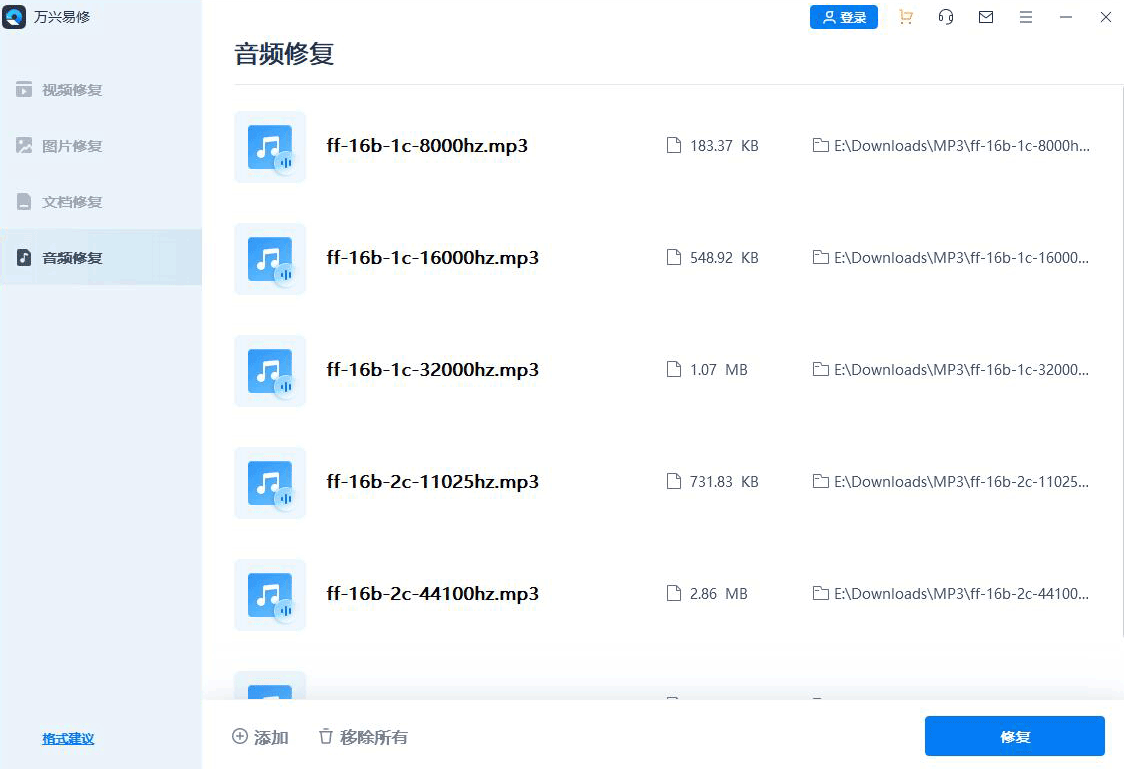
第 2 步:修復視頻
選擇修復視頻選項。修復機制完成后會彈出一個窗口,提示視頻修復完成。要保存和預覽更正后的視頻,請單擊“確定”。

要查看修復的視頻,請單擊“預覽”按鈕。在將其保存到任何位置之前,可以通過預覽視頻的內容來預測修復效果。
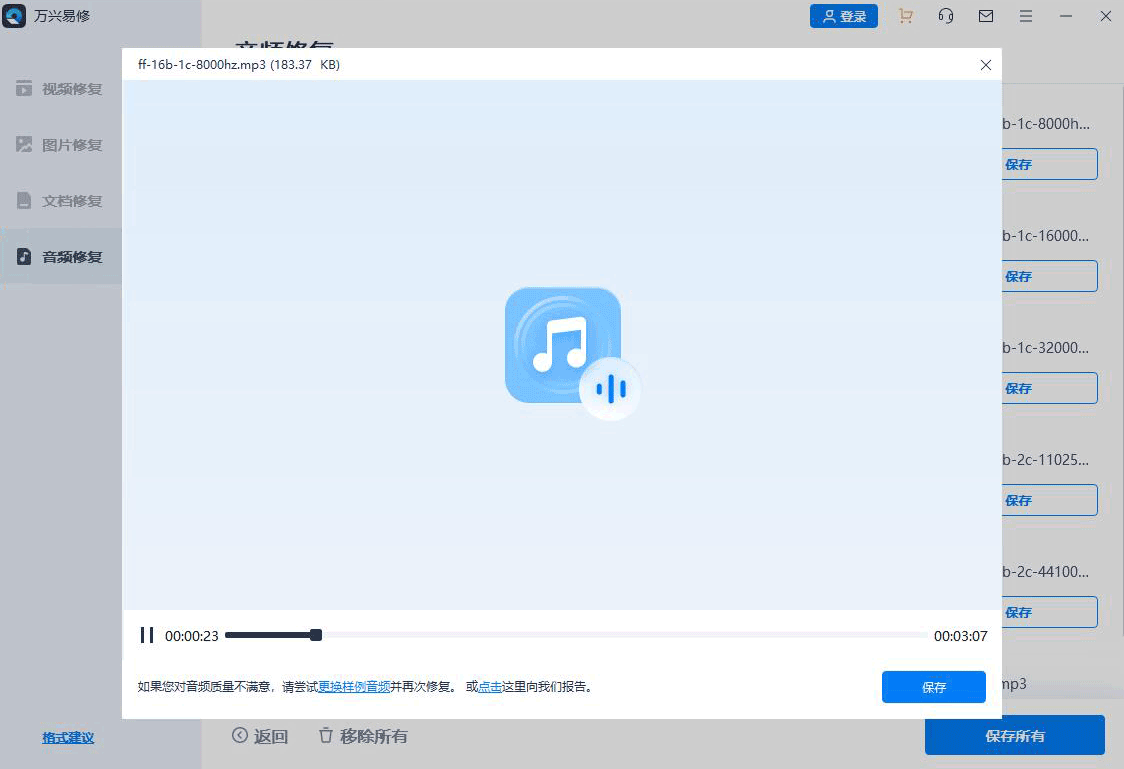
如果修復的視頻符合期望,請單擊“保存”按鈕選擇保存修復的視頻的位置。
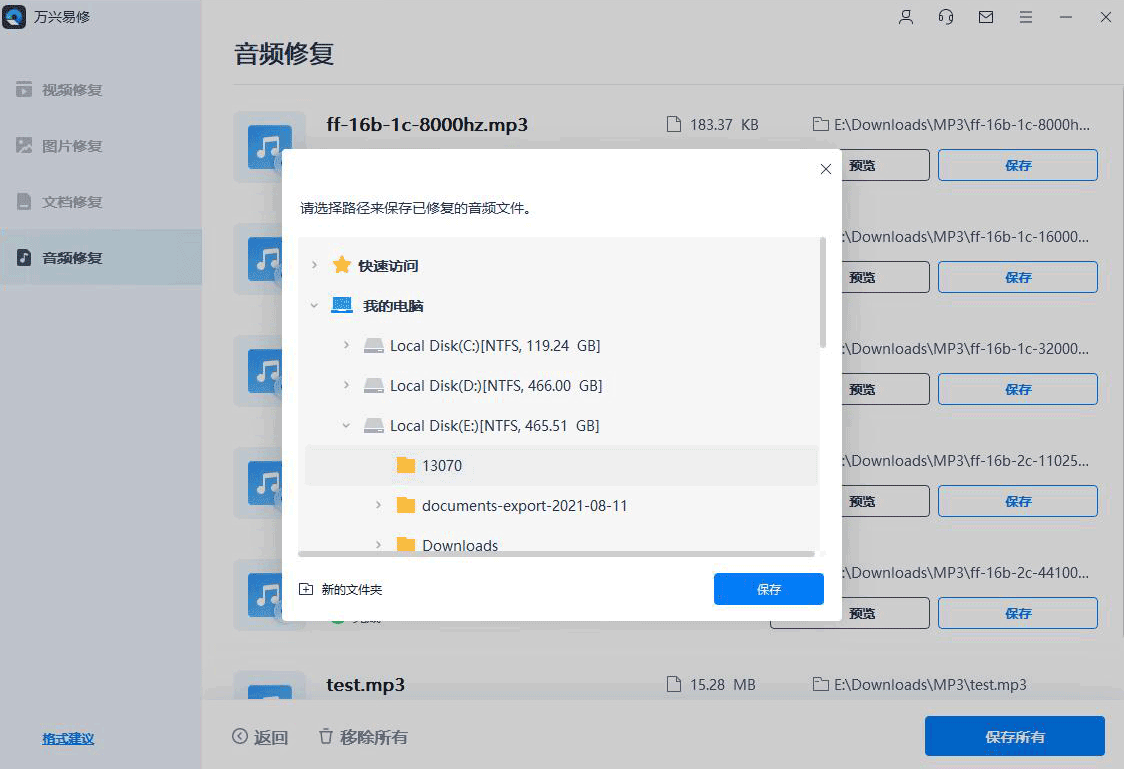
修復后的視頻將在片刻后保存。

第 4 部分:如何將 HDMI 連接到 Macbook 以觀看視頻
Mac 電腦可以使用 HDMI 線纜連接到電視、顯示器或其他 HDMI 設備。Mac 筆記本電腦上的端口都可用于鏈接到 HDMI 設備:
- 如果 Mac 有 HDMI 端口,可以直接連接到 HDMI 電纜。
- 如果 Mac 支持 USB-C 端口,可以使用適配器(例如 Apple USB-C 數字 AV 多端口適配器)連接到 HDMI。
- 如果 Mac 有 Mini DisplayPort,可以使用 Mini DisplayPort 到 HDMI 轉換器連接到 HDMI。
Mac 筆記本電腦上的內置 HDMI 端口為 HDMI 1.4,支持以下功能:
- 可以將分辨率高達 4k、60 Hz 的顯示器連接到 2021 年推出的 MacBook Pro 的 HDMI 端口。
- 可以將分辨率高達 4k、30 Hz 的顯示器連接到 2015 年推出的 HDMI MacBook Pro。
- 支持 HDR 的 Mac 機型。
按鍵盤上的 Option-F1 訪問顯示選項,然后移動欠掃描滑塊*,以便在 HDTV 或顯示器上的素材超出屏幕邊緣時更好地適應。

綜上所述,如果 Mac 在在播放視頻時沒有聲音,可能會遇到 HDCP 問題。關閉視頻播放程序,然后再次啟動它。如果問題仍然存在,請從 Apple 菜單中選擇系統偏好設置,單擊節能器,然后更改設置以防止顯示器關閉。如果音頻文件已損壞,可以使用強大的工具 -萬興易修使它們恢復到最佳質量。




